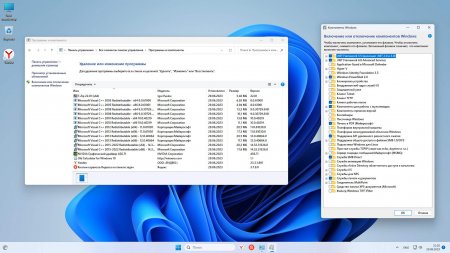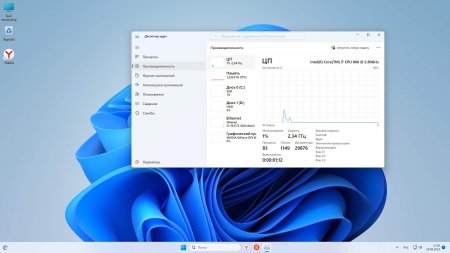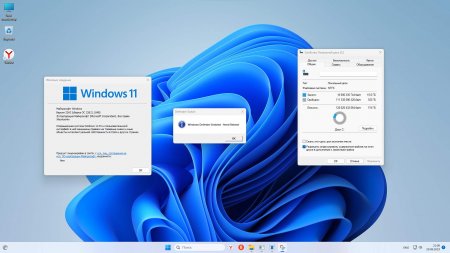2 ядра - в процессоре
4 Gb - оперативной памяти
64 Gb - на жёстком диске
Первое правило клуба: никому не молчать о клубе.
Windows 11 легкая игровая сборка 22H2 от OneSmile на русском
Windows 11 авторская сборка с обновлениями актуальными от 2023-07-04Отличная сборка Виндовс 11 для игр, без проверки UEFI/TPM2 и прочих ограничений. В составе iso образа 3 редакции: Домашняя, IoT Корпоративная и Профессиональная. Встроен Defender-Switch для включения и выключения Защитника. Ликвидирована телеметрия. Рекомендуется добавить в сборку наборы VC++, DirectX.
Первоисточник: www.microsoft.com
Версия: 22h2 bild 22621.1848
Автор сборки: by OneSmile
Язык: Русский
Активация: автоматическая (W10-Digital)
Размер ISO: 3.15 Gb .torrent
| Загрузить Windows 11 легкая игровая сборка 22H2 от OneSmile на русском торрент | ||
| Скачан: | 584 раз |  Скачать .torrent 16.68 Kb |
| Имя файла: | windows_11_22621_1848_onesmile_iso.torrent | |
| Virustotal: | ✔ угроз не обнаружено | |
| Размер: | .ISO 3,15 Gb | |
Windows 11 легкая игровая сборка 22H2 на русском от надежного сборщика OneSmile скачать торрент. OneSmile – популярный создатель высокопроизводительных сборок Виндовс. Главный плюс систем by OneSmile – общее быстродействие (в том числе, в играх). Минусы его сборок: могут выдавать ошибку при установке (редко), не всегда корректно обновляются, не всегда корректно работает Defender-Switch (включатель/выключатель Защитника). Предложенная здесь сборка обновляться корректно не сможет (поэтому не рекомендуем нажимать Поиск обновлений – даже для установки драйверов). Но зато Defender-Switch в этой версии работает безупречно. Полное управление Защитником - важное преимущество, которого нет в официальной Windows 11. В едином образе в комплекте сразу 3 редакции (самые востребованные): Home, Про, IoT-Корпоративная. Активируется система самостоятельно (автоматически), т.е. никакого стороннего «лекарства» искать вам не придется. В принципе, для сборок от OneSmile подходят два важных совета: установить игровые дополнения и заблокировать Windows Update. С недавнего времени OneSmile стал включать Framework 3.5 (дополнительно к Фреймворку 4.8) – вместо твика использования последней версии. Поэтому из игровых дополнений можете установить VC++, DirectX. А если играете в старые игры, то не помешает и DirectPlay (находится и включается в Компонентах Windows). Сборки by OneSmile хороши для игр, радуют скоростью, а Защитник включайте только по собственному усмотрению.
Нужные характеристики ПК/ноутбука для игровой Win 11 (не потребуются TPM2/UEFI)
- Процессор (х64) - 1 GHz
- ОЗУ - 4 GB
- Место на SSD/HDD - 32 GB
- DX9-video
Системные настройки и удаленные компоненты
- Плитки вас не побеспокоят в Пуске, т.к. они все вырезаны (за исключением Блокнота, Ножниц). Тем, кому нужен Store (Магазин приложений Microsoft), вводите команду wsreset -i Важно: вводить эту команду требуется в PowerShell (либо стандартной командой строке) – как Администратор, а затем примерно минуту подождать – до полной установки.
- Калькулятор - классический, и вы его отыщете в Инструментах Windows. Что касается Просмотрщика, то он тоже доступен, но не ассоциирован за изображениями (можете закрепить его самостоятельно для открытия соответствующих типов файлов).
- Встроен Яндекс.Браузер. OneSmile уже довольно давно его встраивает – на замену удаленному Эджу. Как бы Microsoft не навязывала свой фирменный Edge, сборщики всё равно его удаляют (в большинстве случаев). Edge не имеет умной адресной строки, завален рекламой и гораздо более уязвим, чем Яндекс.Браузер. Нужно отметить, что установщик Я.Браузера – официальный, и все его настройки – стандартные. Поэтому рекомендуется не забыть настроить этот браузер на свой вкус.
- В Пуске без труда отыщете Defender-Switch. С его помощью Защитник реально полностью выключается и включается (но не на ходу, а с обязательной перезагрузкой). Очень удобное средство для контроля режима работы Defender. Включайте Защитник только тогда, когда он вам нужен – например, для проверки тех или иных скачанных файлов.
- Вырезана Cortana (неиспользуемый голосовой помощник, не работающий в русских версиях Виндовс). Отсутствует облачный сервис OneDrive (который хуже по всем параметрам даже бесплатного облака от Гугла). Лишние текстовые сервисы также отсутствуют (орфография, текстовый прогноз и т.п.). Дополнительно вырезаны StepsRecorder, распознаватель матсимволов, QuickAssist.
- В сборке оставлен Microsoft Teams (установку которого можно было тоже запретить).
- Телеметрия максимально вырезана и полностью заблокирована. Один из важных плюсов сборок OneSmile – полное отсутствие слежки. Сборщик умеет по-настоящему качественно выключать телеметрию, а это очень ценят пользователи, ведь мало у кого есть желание сливать диагностические и личные данные в Корпорацию.
- В Планировщике нет мусорных заданий, в том числе, и Оценки производительности.
- Встроен 7-zip (весьма популярный в наши дни архиватор).
- UAC выключен. Это тот самый контроль учетный записей, который в ходе файловых операций запрашивает подтверждение Администратора. В Win 11 by OneSmile эта защитная функция вас не побеспокоит.
- Сборка устанавливается автоматически с локальной учеткой (даже если подключен Интернет – который выключать необязательно в ходе системной установки).
Рекомендации пользователям легкой сборки Win 11 by OneSmile
С совместимостью проблемы не возникнут, даже на очень древних 64-битных процессорах и встроенных DX9-видеокартах. Однако для винды 11 профессионалы советуют использовать SSD. Если твердотельный накопитель у вас в наличии, и вы именно на него установите систему, то быстродействие вас 100% порадует.
Драйвера лучше иметь в наличии (а не подгружать с Windows Update). Потому что как только вы нажмете Поиск обновлений, то вместе с дровами будет подгружаться и следующее обновление, которое не установится корректно. Такой минус – почти в каждой сборке от данного автора, и с этим приходится мириться. Многие пользователи абсолютно не переживают из-за некорректной установки обновлений, и сами выключают полностью Windows Update. Средств для запрета WinUpdate довольно много в наши дни, как вариант – ShutUp10.